谷歌浏览器如何设置兼容模式
1、首先,打开谷歌浏览器,定位到浏览器窗口的右上角区域。在这里,您会看到一个由三个垂直点组成的菜单图标,点击该图标以展开下拉选项。这一步是进入设置界面的起点,确保浏览器处于活跃状态,以便后续操作顺利进行。菜单中包含多个功能项,如书签、历史记录和工具等,用户需要仔细查找以避免错过关键入口。
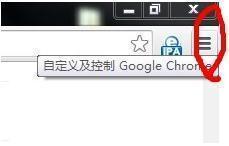
2、在展开的菜单列表中,向下滚动或浏览,找到并点击“工具”选项。工具菜单通常包含浏览器的高级设置和扩展功能,是管理插件和自定义浏览体验的核心区域。点击后,系统会弹出一个子菜单,其中列出了各种实用工具,如开发者选项和扩展程序管理。这一步至关重要,因为它直接链接到扩展程序的安装界面,用户应确保网络连接稳定,以免加载延迟影响操作。
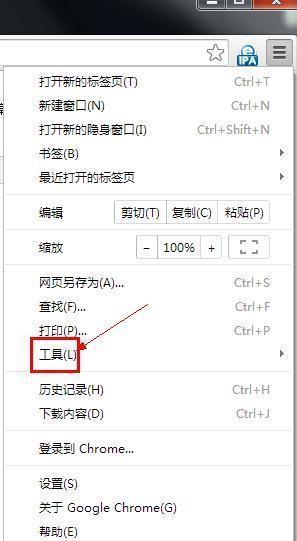
3、接下来,在工具子菜单中,选择“扩展程序”条目。点击后,浏览器会自动跳转到一个新页面,该页面展示了当前已安装的所有扩展列表。如果这是您首次访问,页面可能为空或显示默认插件。扩展程序页面允许用户添加、删除或配置各种功能增强工具,为兼容模式设置提供了基础平台。用户需耐心等待页面加载完成,确保界面清晰显示,避免因浏览器缓存导致错误。
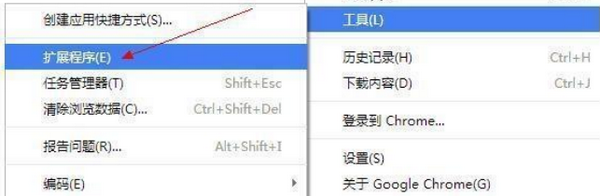
4、在扩展程序页面的底部或侧边栏,您会发现一个醒目的按钮“获取更多扩展程序”,点击它即可进入谷歌网上应用店。网上应用店是一个庞大的资源库,汇集了数千款免费和付费扩展,涵盖从生产力工具到娱乐应用的各类内容。进入商店后,您会看到搜索框位于页面顶部,这是查找特定扩展的关键入口。用户应确保输入准确的关键词,以快速定位所需工具,同时注意扩展的评分和评论,确保安全可靠。

5、在应用店的搜索栏中,精确输入“ie tab multi”并按下回车键。搜索结果页面会列出相关扩展,找到官方或高评分的“ie tab multi”条目,其描述通常强调兼容IE内核的功能。点击旁边的“+免费”按钮,系统会启动自动安装过程。安装期间,浏览器可能提示权限请求,用户需确认以允许扩展运行。整个过程仅需几秒钟,完成后扩展图标将出现在浏览器工具栏。用户应确保网络畅通,避免中断安装,并验证扩展是否成功添加到列表。
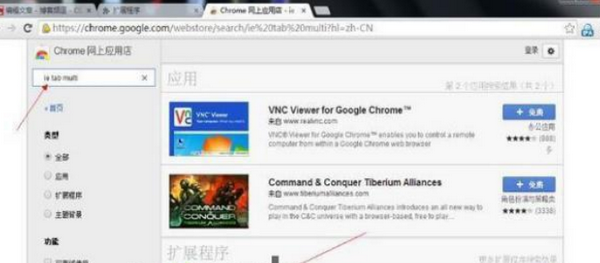
6、安装完成后,您会在浏览器右上角工具栏看到一个新增的“IPA图标”。当您访问需要兼容模式的网页时,只需点击该图标,即可一键切换到模拟IE环境。图标激活后,页面会自动重新加载,确保内容以兼容格式显示。用户可以在扩展设置中自定义选项,如默认启用网站或外观主题,以优化使用体验。测试兼容模式时,建议访问一些旧版网站进行验证,确认功能正常运作。
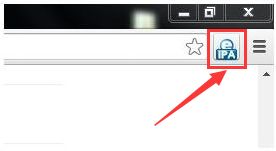
以上详细介绍了谷歌浏览器设置兼容模式的完整图文教程。通过这六个简单步骤,您可以轻松解决网页兼容性问题,提升浏览效率。兼容模式不仅适用于老旧企业站点或政府平台,还能确保在线表单和多媒体内容的正确渲染。建议用户定期检查扩展更新,以获取最新功能和安全补丁。如果您在操作中遇到任何疑问,可以重复上述步骤或重启浏览器尝试。希望本指南能帮助您充分利用谷歌浏览器的强大功能,享受无缝的网络体验!

